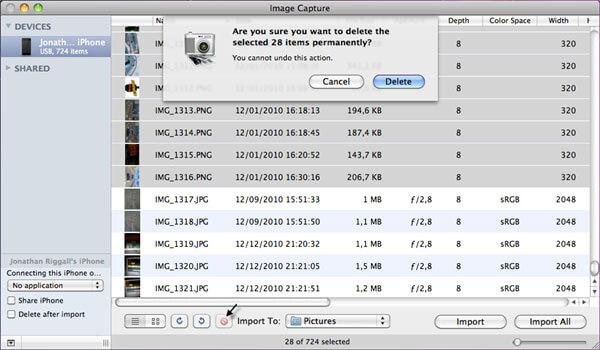iPadからフラッシュドライブに写真を転送するためのトップ4の方法
iPadは、プロでもアマチュアでも、多くのアーティストや写真家にとって素晴らしいツールです。 残念ながら、多くの比較可能性の問題が生産性に影響を与える可能性があります。 あなたがする方法を疑問に思っているなら iPadからフラッシュドライブに写真を転送するそれで、あなたは正しい場所に来ました。
あなたができる4つの方法を復習しましょう 写真を転送する iPadからフラッシュドライブや外付けハードドライブなどの別のデバイスへ:
1番目の方法:DrFoneToolを使用してiPadから外付けハードドライブに写真を転送する
iPadから外付けハードドライブに写真を転送する最も速い方法は、を使用することです DrFoneTool –電話マネージャー(iOS)。 それはあなたのジレンマのワンクリック修正です。 次のガイドは、iPadから外付けハードドライブに写真を転送する方法を示しています。

DrFoneTool –電話マネージャー(iOS)
強力なiPadマネージャーと転送プログラム
- 音楽、写真、ビデオ、連絡先、SMS、アプリなどを転送、管理、エクスポート/インポートします。
- 音楽、写真、ビデオ、連絡先、SMS、アプリなどをコンピューターにバックアップし、簡単に復元します。
- 音楽、写真、ビデオ、連絡先、メッセージなどをあるスマートフォンから別のスマートフォンに転送します。
- iOSデバイスとiTunesの間でメディアファイルを転送します。
- iOS 7、iOS 8、iOS 9、iOS 10、iOS 11、iPodと完全に互換性があります。
1ステップ。 DrFoneToolを起動してiPadを接続します
インストール後にDrFoneTool– Phone Manager(iOS)を起動し、[PhoneManager]を選択します。 iPadをUSBケーブルでコンピューターに接続します。 プログラムはiPadを自動的に検出します。 次に、メインインターフェイスの上部にすべての管理可能なファイルカテゴリが表示されます。

2ステップ。 写真を外付けハードドライブにエクスポートする
メインインターフェイスで[写真]カテゴリを選択すると、プログラムの左側のサイドバーにカメラロールとフォトライブラリが表示され、右側に写真が表示されます。 転送する写真を選択し、上部の[エクスポート]ボタンをクリックして、ドロップダウンメニューから[PCにエクスポート]を選択します。 その後、DrFoneToolはiPadからコンピューターへの写真の転送を開始します。

3番目の方法:iPhotoを介してiPadから外付けハードドライブに写真を転送する
iPhotoを使用すると、iPadからフラッシュドライブに写真を簡単かつ効率的に転送できます。 方法は次のとおりです。
手順1.デバイスをUSBケーブルで接続すると、iPhotoが自動的に開きます。 注意:デバイスを接続してもiPhotoが自動的に開かない場合は、設定を調整できます。 iPadにまだインストールされていない場合は、アプリをダウンロードする必要がある場合があります。
2ステップ。 「すべてインポート」を選択してiPadの写真を外部ドライブにバックアップするか、転送する個々の写真を選択できます。
3ステップ。 iPhotoには、必要に応じてデバイスから写真を削除するオプションもあります。
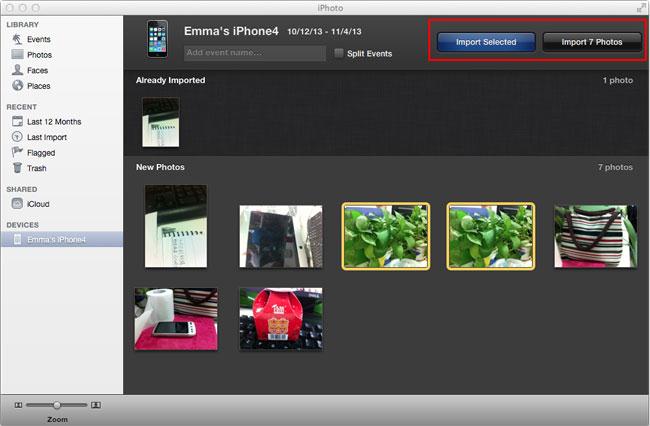
最後の記事